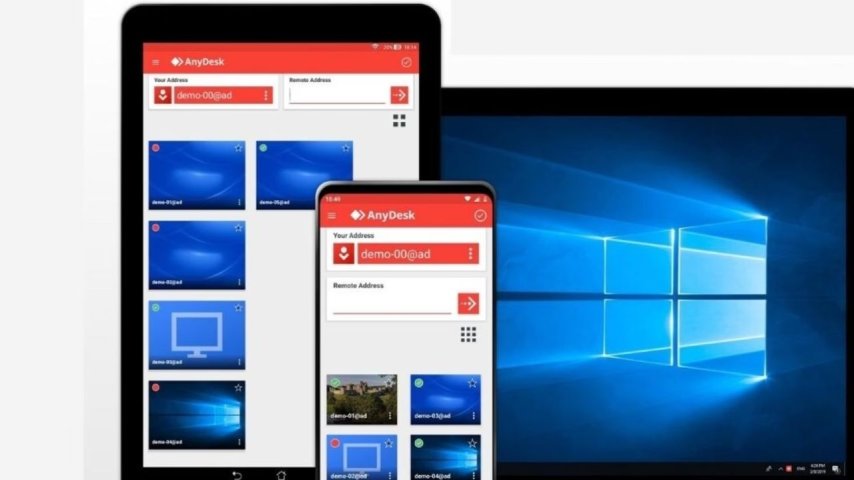AnyDesk, internet üzerinden uzaktaki bir bilgisayara bağlanarak o bilgisayarı kontrol etmenizi sağlayan bir uzaktan masaüstü erişim yazılımıdır. Teknik destekten uzaktan çalışmaya kadar birçok alanda kullanım kolaylığı sağlar. Hızlı bağlantı altyapısı, düşük gecikme süresi ve yüksek güvenlik önlemleriyle bireysel kullanıcılar kadar kurumsal işletmeler tarafından da tercih edilmektedir.
AnyDesk Nasıl Kurulur?
AnyDesk'i kullanmaya başlamak için şu adımları izleyebilirsiniz:
- Resmi AnyDesk web sitesine gidin (https://anydesk.com).
- Platformunuza uygun sürümü indirin (Windows, macOS, Linux, Android, iOS).
- İndirilen dosyayı çalıştırarak kurulum işlemini tamamlayın. Kurulum gerekmeyen taşınabilir (portable) versiyonu da tercih edebilirsiniz.
AnyDesk ile Uzak Masaüstü Bağlantısı Nasıl Yapılır?
- AnyDesk uygulamasını başlatın. Ana ekranda sizin cihazınızın AnyDesk adresi (ID) görünür.
- Bağlanmak istediğiniz uzaktaki bilgisayardan da AnyDesk'in çalışıyor olması gerekir.
- Karşı bilgisayarın ID numarasını girerek "Bağlan" butonuna tıklayın.
- Karşı taraf bağlantıyı onayladığında masaüstü ekranını görmeye ve kontrol etmeye başlayabilirsiniz.
AnyDesk ile Dosya Aktarımı ve Diğer Özellikler
- Dosya Transferi: AnyDesk arayüzünden "Dosya Transferi" seçeneğini kullanarak bilgisayarlar arasında dosya yollayabilirsiniz.
- Clipboard Paylaşımı: Kopyala-yapıştır yöntemiyle metin, bağlantı gibi öğeleri bilgisayarlar arasında aktarabilirsiniz.
- Uzaktan Yazıcı Kullanımı: Uzak bilgisayardaki dokümanları kendi yazıcınızdan çıktı alacak şekilde yazdırabilirsiniz.
- Mobil Erişim: Android ve iOS için mobil uygulamalarla telefon ya da tablet üzerinden de bilgisayarlara erişim sağlayabilirsiniz.
- Oturum Kaydı: AnyDesk, oturumların kaydedilmesine izin verir; bu özellik özellikle teknik destek ve eğitim senaryoları için faydalıdır.
- Çoklu Monitör Desteği: Uzak cihaz birden fazla monitöre sahipse, kullanıcılar bu ekranlar arasında geçiş yapabilir.
AnyDesk Nasıl Kapatılır?
- AnyDesk uygulamasını açın.
- Sağ alt köşede bulunan dişli simgesine tıklayarak "Ayarlar" menüsüne girin.
- "Genel" sekmesinden sayfanın altına inerek "AnyDesk'i Kapat" seçeneğini bulun.
- "Kapat" butonuna tıklayarak uygulamayı sonlandırabilirsiniz.
AnyDesk Kullanırken Dikkat Edilmesi Gereken Güvenlik Önlemleri
- Tanımadığınız kişilere bağlantı izni vermeyin.
- Her bağlantı öncesi kullanıcı onayı isteğini aktif tutun.
- Ayarlardan belirli IP adreslerine izin vererek daha kontrollü bir erişim sağlayın.
- Bağlantı geçmişini ve erişim kayıtlarını düzenli kontrol edin.
AnyDesk ile Erişim Yetkileri Nasıl Düzenlenir?
AnyDesk üzerinden bağlanan kişilerin hangi işlemleri yapabileceğini ayarlamak için:
- "Ayarlar" > "Güvenlik" menüsüne gidin.
- Burada klavye ve fare kontrolü, ekran görüntüleme, dosya aktarımı gibi izinleri düzenleyebilirsiniz.
- Her bağlantı için ayrı yetkilendirme yapılabilir.
AnyDesk Alternatifleri Nelerdir?
Her ne kadar AnyDesk popüler bir araç olsa da benzer işlevler sunan bazı alternatifler şunlardır:
- TeamViewer: Kapsamlı özellikleriyle bilinir, ticari kullanım için ücretlidir.
- Chrome Uzak Masaüstü: Google hesabı ile çalışır, tarayıcı tabanlıdır.
- Zoho Assist: Özellikle müşteri destek ekipleri için uygundur.
- Microsoft Remote Desktop: Windows sistemleri arasında yaygın olarak kullanılır.
Sık Sorulan Sorular
-
AnyDesk ücretsiz mi? Kişisel kullanım için AnyDesk ücretsizdir. Ticari kullanım için lisans gereklidir.
-
AnyDesk bilgisayar kapalıyken çalışır mı? Hayır. AnyDesk sadece bilgisayar açık ve internete bağlı olduğu zaman çalışır.
-
AnyDesk ile aynı anda kaç kişi bağlanabilir? Aynı anda birden fazla kişi bağlanabilir, ancak bu özellik lisans türüne göre değişiklik gösterir.
-
AnyDesk bağlantısı sırasında internet yavaşlarsa ne olur? Bağlantı kalitesi düşebilir, görüntü çözünürlüğü azaltılır; ancak bağlantı mümkün olduğunca sürdürülmeye çalışılır.
-
AnyDesk ID değişir mi? AnyDesk ID genellikle sabittir, ancak uygulama yeniden yüklendiğinde veya cihaz sıfırlandığında değişebilir.
-
AnyDesk bağlantısı için sabit IP gerekir mi? Hayır, sabit IP adresi gerekmez; ancak gelişmiş güvenlik ayarlarında sabit IP tanımlanabilir.
-
AnyDesk oturumu kayıt altına alınabilir mi? Evet, AnyDesk'te oturumları kaydetme seçeneği vardır ve ayarlardan etkinleştirilebilir.
-
AnyDesk arka planda çalışır mı? Evet, sistem tepsisinde çalışmaya devam eder ve istenirse otomatik başlatma da yapılabilir.
-
AnyDesk bağlantı isteği otomatik onaylanabilir mi? Evet, güvenilir cihazlar listesine eklenen kullanıcılar için otomatik onay ayarlanabilir.
-
AnyDesk’i mobil cihazdan kullanmak mümkün mü? Evet, Android ve iOS cihazlar için resmi mobil uygulamaları mevcuttur.
-
AnyDesk lisansı nasıl alınır? Resmi web sitesi üzerinden farklı lisans planları incelenerek çevrim içi satın alınabilir.
-
AnyDesk ile ses aktarımı yapılabilir mi? Evet, uzak cihazın mikrofonundan gelen ses aktarımı yapılabilir; ayarlardan etkinleştirilmelidir.
-
AnyDesk bağlantısı güvenli mi? Evet. AnyDesk, TLS 1.2 protokolü ve RSA 2048 asimetrik anahtar şifreleme teknolojisi kullanarak veri transferini güvenli hale getirir.
Sonuç Olarak
AnyDesk, hem bireysel hem de işletme kullanıcıları için güvenli, hızlı ve kolay kullanılabilir bir uzaktan erişim çözümü sunar. Yukarıdaki adımları izleyerek siz de AnyDesk'i rahatlıkla kullanabilirsiniz.